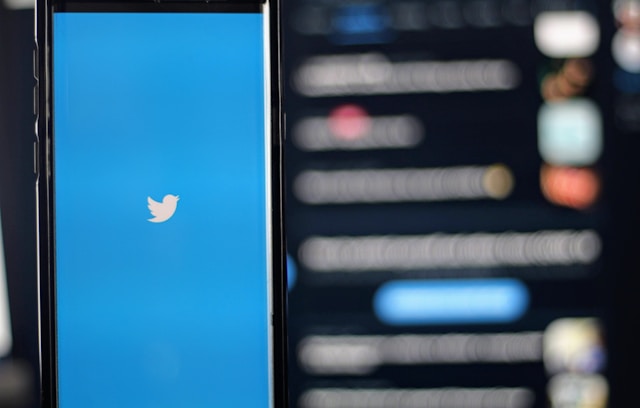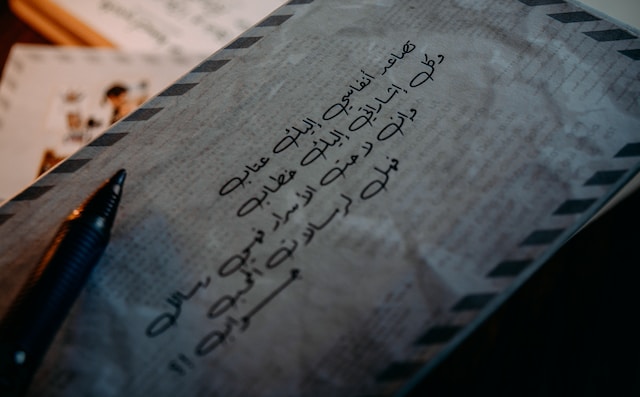A sua imagem de perfil é uma das primeiras coisas que os utilizadores vêem quando o seu tweet aparece no seu feed. As pessoas vão ver o seu perfil no Twitter se causar uma boa impressão inicial. No entanto, não pensou muito sobre isto quando criou a sua página. Como está a planear renovar a sua conta, quer saber como remover imagens de perfil do Twitter. É sempre bom saber esta informação, quer se trate de uma marca ou de um indivíduo.
Hoje, vamos descobrir como remover uma foto de perfil no Twitter no Android, iOS ou na Web. Continue a ler para saber tudo o que precisa de saber, incluindo quaisquer problemas que possa enfrentar durante este processo.

Como remover a sua imagem de perfil do Twitter de qualquer dispositivo?
Quer descobrir como remover uma foto de perfil no Twitter? Existem várias razões para estar à procura desta solução. Talvez esteja à procura de emprego e queira garantir uma aparência profissional. Os recrutadores irão procurar as suas contas nas redes sociais como parte do processo de verificação. Neste caso, saber como remover imagens de perfil do Twitter é útil. Outra razão é que a imagem inicial que carregou é muito diferente de quem é atualmente. Ou, se quiser mudar alguma coisa, a sua fotografia de perfil é um excelente ponto de partida.
Anteriormente, as instruções sobre como remover a sua fotografia funcionavam. No entanto, a plataforma já não permite que o faça.
Como remover a foto do perfil no Twitter Mobile?
As etapas de como remover uma foto de perfil no Twitter para celular são as mesmas para Android e iOS. No entanto, você deve usar o aplicativo oficial. Além disso, é necessário carregar outra imagem. Veja como remover sua foto de perfil do Twitter:
- Abra a aplicação oficial do Twitter no seu smartphone. É necessário iniciar sessão na sua conta para alterar a sua fotografia de perfil.
- Existem duas formas de aceder ao seu perfil. Toque na sua fotografia de perfil e seleccione Perfil. Em alternativa, deslize o dedo da esquerda para a direita em qualquer parte da aplicação. Abre-se uma barra lateral a partir da qual selecciona Perfil.
- Quando estiver na página Perfil, toque em Editar perfil.
- A sua fotografia de perfil está dentro de um círculo com o ícone da câmara no centro. Toque no ícone da câmara.
- Terá três opções - Tirar fotografia, Escolher fotografia existente e Escolher NFT. Se não tiver uma imagem, toque em Tirar fotografia e tire uma selfie com o seu smartphone. Escolha Foto existente se já tiver uma imagem na sua galeria.
- Terá de fazer um corte circular da fotografia. Mova o círculo de corte até ficar satisfeito com o que será visível na plataforma. Também pode utilizar a função de pinça para zoom para alterar a perspetiva da imagem.
- Toque em Utilizar e, em seguida, seleccione Guardar. A plataforma de redes sociais irá agora atualizar a sua imagem de perfil.
Certifique-se de que toca em Guardar para que as alterações tenham efeito. Caso contrário, quando regressar ao seu feed, a imagem volta a ser a anterior. Com essas instruções, como remover uma foto de perfil no Twitter funcionará em qualquer smartphone.
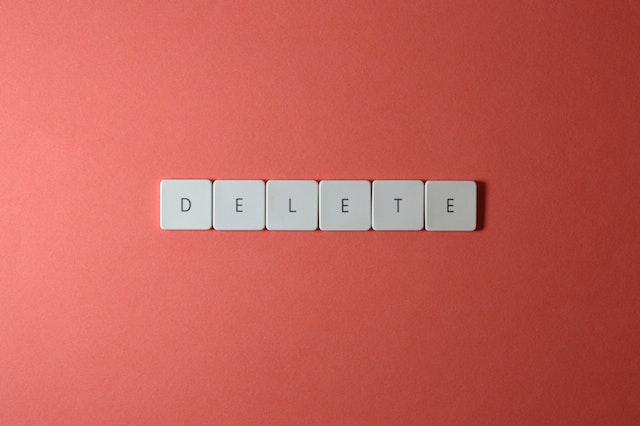
Como remover a foto de perfil do Twitter em qualquer navegador da Web?

A forma de remover a sua fotografia de perfil do Twitter é ligeiramente diferente se estiver a utilizar um navegador da Web. Qualquer navegador no seu computador portátil ou de secretária funcionará. Para navegadores no seu smartphone, siga os passos destacados na secção anterior. Caso contrário, veja como remover uma foto de perfil no Twitter de um navegador da Web:
- Aceder a www.twitter.com. Só pode alterar a sua fotografia de perfil se iniciar sessão na sua conta.
- Verá Perfil no lado esquerdo do ecrã. Clique nesta opção de menu para abrir o seu Perfil.
- Aqui, verá o botão Editar perfil por baixo da imagem do cabeçalho. Seleccione-o e é apresentada uma nova página.
- Existe um ícone de câmara na sua fotografia de perfil. Clique nele e encontre a imagem que pretende utilizar para a sua conta.
- Recorte a imagem de acordo com as suas preferências. Aumente o zoom se pretender que uma secção da imagem seja a sua fotografia de perfil. Seleccione Aplicar para ver o aspeto da nova fotografia de perfil na sua conta.
- Clique em Guardar para alterar a sua imagem de perfil.
Seguiu todos os passos acima? Mas ainda não vê nenhuma alteração no seu perfil? A secção seguinte apresenta soluções para remover imagens de perfil do Twitter.
Como remover a foto de perfil do Twitter: Porque é que não está a funcionar?
E se a fotografia de perfil não for carregada ou se aparecer uma mensagem de erro? Existem quatro soluções para resolver este problema. Vamos explicar porque é que as instruções sobre como remover a sua fotografia de perfil do Twitter não funcionaram:
- Está a utilizar uma aplicação ou um sítio Web de terceiros
Embora o Twitter recomende a utilização da aplicação oficial, prefere software de terceiros. Talvez seja a possibilidade de bloquear todos os anúncios e ver apenas os tweets. Ou então, não quer que o Twitter acompanhe a forma como utiliza o site. Independentemente do motivo, as etapas para alterar sua foto de perfil do Twitter não funcionarão com software de terceiros. Experimente o aplicativo oficial, mesmo que seja apenas para alterar a foto do perfil.
- O tamanho do ficheiro da imagem de perfil é superior a 2MB
As imagens de alta qualidade melhoram o aspeto da sua conta do Twitter. Digamos que pede a um amigo para usar um iPhone 14 Pro e tirar um retrato. No entanto, quando o carrega como fotografia de perfil, não funciona.
Todas as fotografias do iPhone 14 Pro têm, pelo menos, 25 MB de tamanho. Infelizmente, o Twitter só permite carregar um máximo de 2 MB para a fotografia de perfil. Reduza o tamanho do ficheiro utilizando um conversor como o TinyPNG. Ou use o Adobe Lightroom ou o Photoshop para diminuir o tamanho do arquivo ao exportar a imagem. Tenta esta correção.
- As dimensões da sua imagem excedem os 400×400 pixéis.
O Twitter recomenda que a sua imagem de perfil não ultrapasse os 400×400 pixéis para obter os melhores resultados. Mantenha-se sempre dentro destas dimensões. Isto ajudou a perceber como remover a sua fotografia de perfil do Twitter?
- Carregou um GIF animado
O Twitter não suporta GIFs animados, pelo que alterar a imagem de perfil não funcionou. Opte por formatos de ficheiro como JPG ou PNG. Este último é uma excelente opção para manter o tamanho do ficheiro reduzido.
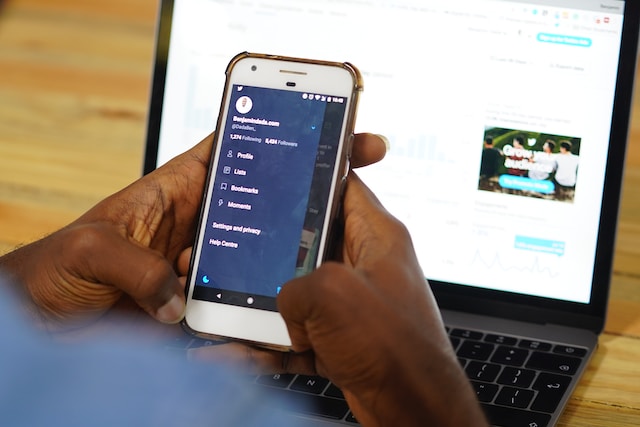
Como remover sua foto de perfil do Twitter: É possível carregar NFTs?
Depois de saber como remover a sua fotografia de perfil do Twitter, quer dar destaque à sua conta. Se comprou um token não fungível (NFT) a um artista de renome, pode exibi-lo? Sim, o Twitter permite a utilização de NFTs depois de trocar a sua imagem de perfil. No entanto, é necessário ser um assinante do Twitter Blue.
Quando você carrega um NFT, o contorno da foto do perfil muda de um círculo para um hexágono. Os utilizadores que visitarem o seu perfil do Twitter saberão que é o proprietário do ativo digital.
Então, como remover uma foto de perfil no Twitter e substituí-la por NFT? Primeiro, ligue a sua carteira de criptomoedas à rede social. Você precisa fornecer o endereço público da sua carteira. O Twitter se conectará temporariamente à sua conta. Lembre-se, ele não mantém uma conexão ativa com a carteira de criptografia.
A plataforma pode identificar se é proprietário do NFT partilhando o seu endereço público. O Twitter envia um pedido de verificação para o endereço público. Certifique-se de que o pedido vem da rede social.
Depois de confirmar o pedido e ligar a sua carteira, pode selecionar o NFT. Atualmente, o Twitter suporta as seguintes carteiras de criptomoedas:
- Argentina
- Carteira Coinbase
- Ledger Live
- MetaMáscara
- Arco-íris
- Carteira de confiança
Por vezes, pode não ver qualquer alteração. Verifique se o seu NFT está visível no blockchain. É necessário se quiser utilizar este ativo digital como imagem de perfil.
E se tiveres um de graça de um amigo ou de uma plataforma? De qualquer forma, ele deve ser visível no blockchain público. Nesse caso, uma transação envolvendo o NFT é essencial.
E se vender o ativo digital? O Twitter não o removerá da sua conta. No entanto, deixará de ter a forma hexagonal exclusiva à volta da sua imagem de perfil. Em vez disso, passa a ter o círculo predefinido.

Alterar a sua imagem de perfil afecta o Twitter Blue?
Se é um subscritor do Twitter Blue, deve ter cuidado ao alterar a sua fotografia de perfil. Quando você segue o procedimento para remover sua foto de perfil do Twitter, a plataforma remove temporariamente sua marca de seleção azul. Geralmente, a rede espera alguns dias antes de restaurar a marca de verificação. Por isso, certifique-se de que decide quando quer avançar com o processo de substituição da imagem. Durante este período, o seu perfil do Twitter será revisto. Certifique-se de que não efectua quaisquer alterações à sua conta. Por exemplo, alterar o nome de utilizador ou o ecrã reinicia o processo de revisão. Portanto, se você for remover sua foto de perfil do Twitter, espere que isso afete temporariamente sua assinatura do Twitter Blue.
Como remover a foto do perfil do Twitter: Obter o avatar predefinido
Seguiu todos os passos sobre como remover uma fotografia de perfil no Twitter. Agora, quer voltar à imagem predefinida de uma pessoa num fundo cinzento. É uma imagem popular devido à atenção que a plataforma dedicou ao seu design. De 2010 a 2017, a rede de mídia social usou um ovo. No entanto, o design foi alterado em 2017 para refletir a atualização da marca. O objetivo era criar uma imagem inclusiva devido à natureza diversificada da plataforma. Além disso, a rede social queria que toda a gente mudasse a sua imagem de perfil. Digamos que seguiu os passos sobre como remover a sua fotografia de perfil do Twitter.
Felizmente, ainda há uma maneira de restaurar a foto de perfil padrão. Vá para o Google e digite "Foto de perfil padrão para o Twitter" na barra de pesquisa. Faça o download da imagem que você gosta e carregue-a no seu perfil do Twitter. Também pode utilizar uma imagem numa cor sólida como marcador de posição. Experimente tons diferentes, dependendo das suas preferências. Pode ainda alterá-la mais tarde, seguindo os passos que mencionámos anteriormente.
Quando os recrutadores consultam o seu perfil do Twitter, quer ter a certeza de que tudo está limpo. E se sua foto de perfil ou seus tweets parecerem pouco profissionais? Siga as directrizes sobre como remover uma imagem de perfil no Twitter.
Afinal de contas, não quer que interpretem mal os seus tweets, especialmente sem contexto. Por exemplo, publicou vários tweets com piadas internas que só os seus amigos entendem. Se os recrutadores encontrarem esses tweets, a probabilidade de ser selecionado para a próxima ronda de entrevistas diminui. Em vez disso, pode eliminar em massa este tipo de tweets. Também pode automatizar este processo sem se preocupar com a sua imagem pública. Transforme o seu perfil do Twitter e dê-lhe um aspeto profissional com um único clique.